Edycja dźwięku jest umiejętnością niezbędną dla twórców treści do doskonalenia swoich prac. Ponieważ MP3 jest najczęściej używanym formatem audio, ten post nauczy Cię, jak edytować pliki MP3 w systemie Windows 10/Mac/online.
Edycja plików MP3 jest ważna, gdy trzeba zrobić dzwonek z ulubionej piosenki MP3, usunąć niechcianą część pliku MP3, zmienić prędkość pliku MP3 itp. Do edycji MP3 niezbędny jest doskonały edytor MP3. Ten post pokazuje, jak edytować MP3 za pomocą 4 najlepszych darmowych narzędzi do edycji MP3, w tym Audacity, MiniTool MovieMaker itp.
Część 1. Jak edytować MP3 w systemie Windows 10
Opcja 1. Edytuj MP3 za pomocą Audacity
Audacity to darmowy edytor audio. Obsługuje pliki MP3, WAV, AIFF, FLAC, AU i OGG i jest wyposażony w pełny zestaw narzędzi do edycji dźwięku, takich jak przycinacz MP3, połączenie MP3, usuwanie wokalu, redukcja szumów i inne. Te narzędzia są super potężne. Korzystając z Audacity, cała podstawowa i zaawansowana edycja dźwięku może być wykonana dobrze.
Poza tym ten edytor MP3 może być również używany do nagrywania dźwięku przesyłanego strumieniowo przez mikser lub mikrofon.
Zobaczmy, jak edytować pliki MP3 w systemie Windows 10 za pomocą potężnego edytora MP3 – Audacity.
Dodaj plik MP3
1. Najpierw musisz zainstalować Audacity na swoim komputerze.
2. Następnie otwórz program, kliknij Plik na pasku menu i wybierz Otwórz z listy rozwijanej.
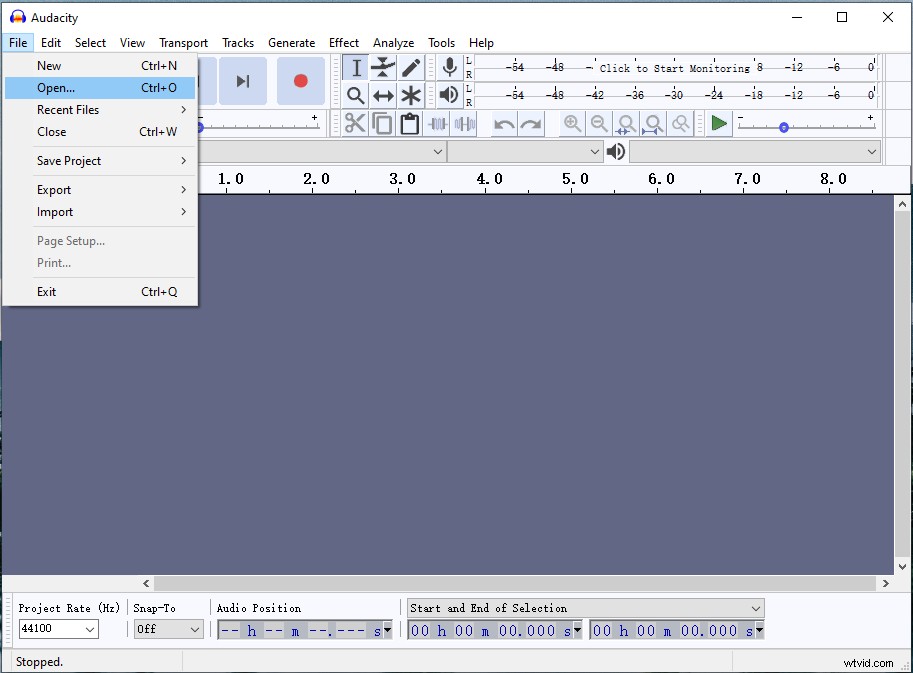
3. W oknie Eksploratora plików wybierz plik MP3, który chcesz edytować i dodaj go do Audacity.
Wytnij plik MP3
1. Znajdź i wybierz Narzędzie wyboru na pasku narzędzi lub naciśnij F1, aby go aktywować.
2. Stuknij w Widok i wybierz Powiększ> Powiększ aby powiększyć plik MP3.
3. Odtwórz plik MP3 i zdecyduj, gdzie chcesz wyciąć. Następnie użyj narzędzia do zaznaczania, aby wybrać niepożądaną część.
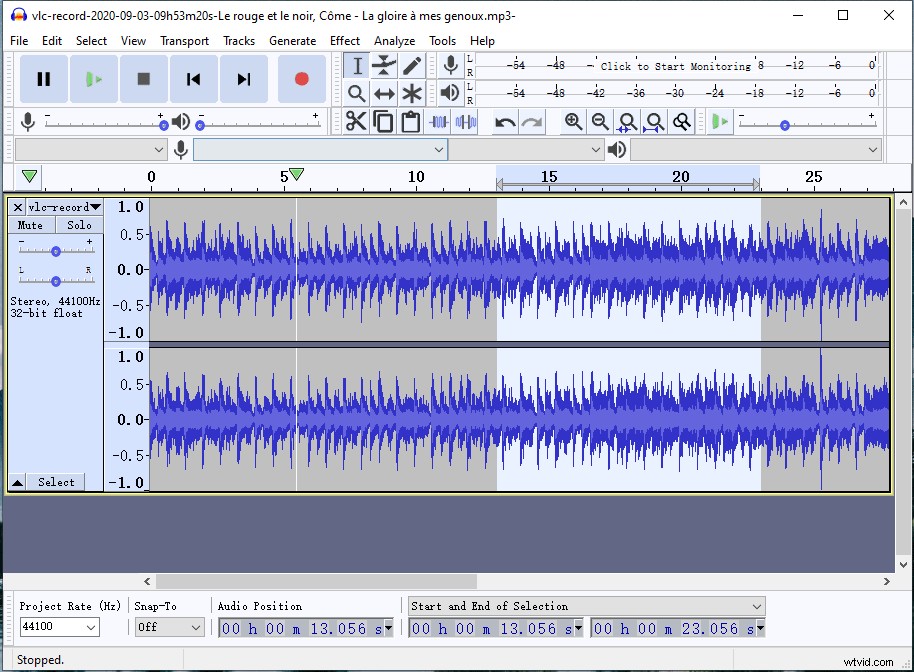
4. Teraz możesz wyciąć podświetloną część, klikając ikonę nożyczek.
Zobacz też:Jak podzielić dźwięk w Audacity — rozwiązany
Przytnij plik MP3
1. Aby przyciąć początek i koniec pliku MP3, wybierz narzędzie wyboru i upewnij się, że zaznaczona jest część pliku MP3, którą chcesz zachować.
2. Następnie przejdź do Edytuj> Usuń ofertę specjalną i wybierz Przytnij dźwięk możliwość przycięcia pliku MP3. Lub po prostu naciśnij i przytrzymaj „Ctrl + T ”, aby wyciąć początek i koniec pliku MP3.
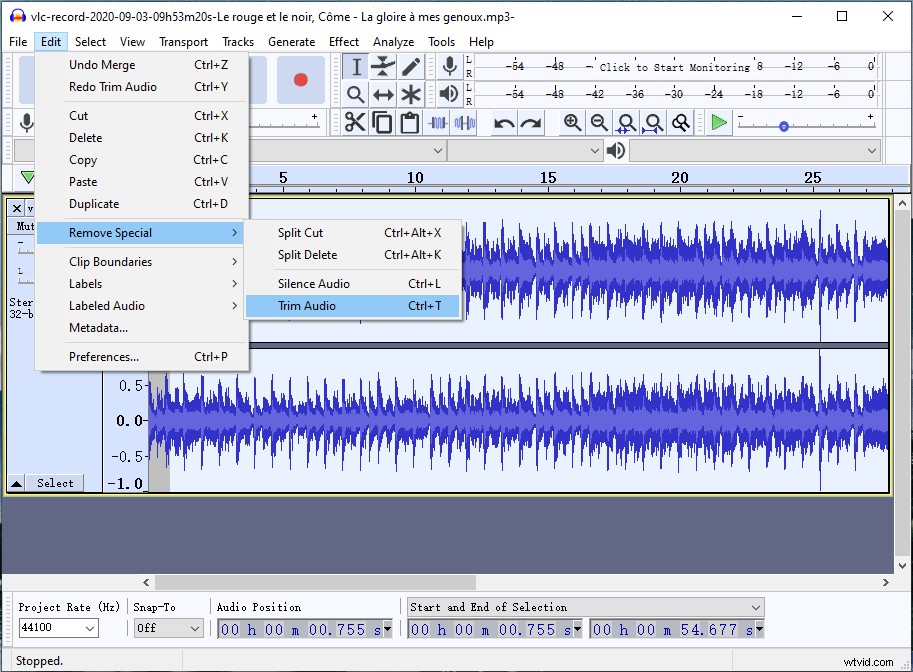
Scal pliki MP3
1. Po zaimportowaniu pliku MP3 przejdź do Plik> Nowe aby otworzyć nowe okno. Następnie dodaj kolejny plik MP3.
2. Kliknij dwukrotnie nowo dodaną ścieżkę MP3 i naciśnij „Ctrl + C ”, aby skopiować utwór.
3. Wróć do poprzedniego okna, wybierz plik MP3 i przeciągnij suwak, aż zobaczysz puste miejsce.
4. Następnie naciśnij „Ctrl + V ”, aby wkleić plik za oryginalną ścieżką MP3.
5. Wybierz narzędzie Time Shift z paska narzędzi i wybierz ścieżkę, którą chcesz przenieść.
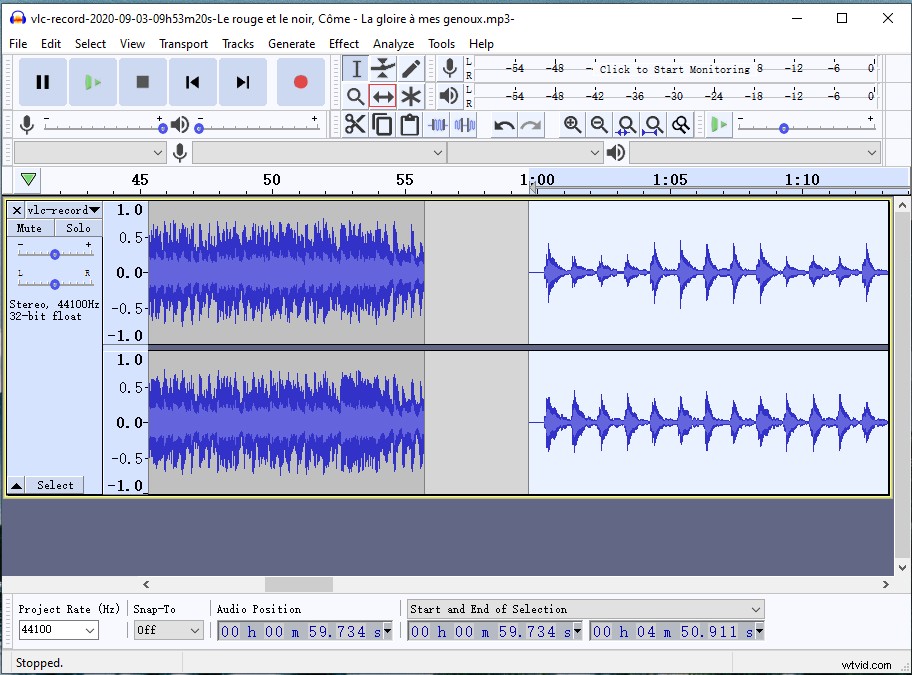
Aby dowiedzieć się, jak zredukować szum tła w dźwięku za pomocą Audacity, przeczytaj ten post:2 sposoby na usunięcie szumu tła z dźwięku.
Edytuj metadane MP3
1. Audacity to edytor tagów muzycznych. Aby edytować metadane MP3, najpierw musisz załadować docelowy plik MP3.
2. Kliknij Edytuj i wybierz Metadane… opcja otwarcia Edytuj tagi metadanych okno.
3. W tym oknie możesz zmienić nazwę wykonawcy, tytuł utworu, tytuł albumu, numer utworu, rok, gatunek i dodawać komentarze. Kliknij dwukrotnie pole wartości gatunku, aby bezpośrednio wybrać gatunek, który pasuje do Twojej piosenki MP3. Następnie kliknij OK aby zapisać zmiany.
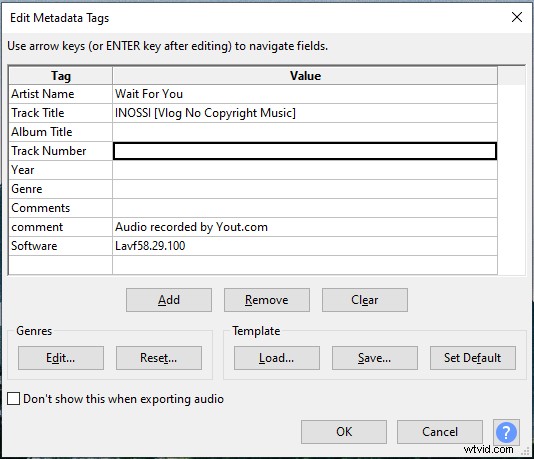
Eksportuj edytowany plik MP3
1. Po zakończeniu edycji plików MP3 przejdź do Plik> Eksportuj> Eksportuj jako MP3 .
2. Wybierz folder, aby zapisać plik i nadaj mu nazwę.
3. Następnie naciśnij Zapisz przycisk, aby wyeksportować edytowany plik MP3.
Jeśli chcesz dowiedzieć się, jak korzystać z Audacity, oto post, na który możesz rzucić okiem Jak korzystać z Audacity? Oto 7 wskazówek dla Ciebie!
Opcja 2. Edytuj MP3 w filmie za pomocą MiniTool MovieMaker
W rzeczywistości MiniTool MovieMaker to edytor wideo i nie może edytować MP3 bez obrazów lub filmów. Ale dla tych, którzy chcą edytować muzykę w tle w filmie lub usunąć dźwięk z wideo, to oprogramowanie do edycji wideo jest bardzo pomocne.
Główne cechy MiniTool MovieMaker
- To edytor wideo bez znaków wodnych bez pakietów.
- Akceptuje wszystkie popularne pliki wideo i audio.
- Jest załadowany podstawowymi i zaawansowanymi funkcjami edycji, w tym wycinaniem, dzieleniem, przycinaniem, scalaniem, odwracaniem, zmianą prędkości odtwarzania i tak dalej.
- Ma szeroką gamę przejść wideo, filtrów, efektów ruchu, szablonów filmów, tytułów, szablonów tekstowych, bezpłatnych ścieżek muzycznych itp.
- Może eksportować filmy w formatach MP4, WebM, MKV, AVI, WMV, MP3, GIF itp.
- Pozwala tworzyć GIF-y z wideo lub zdjęć.
- Może tworzyć pokaz slajdów ze zdjęciami i muzyką.
- Kompatybilny z Windows 10/8/8 7.
Teraz postępuj zgodnie z poniższymi instrukcjami, aby dowiedzieć się, jak edytować MP3 w filmie za pomocą MiniTool MovieMaker.
Importuj wideo i plik MP3
1. Przede wszystkim powinieneś kliknąć Bezpłatne pobieranie przycisk, aby pobrać MiniTool MovieMaker. Następnie postępuj zgodnie ze wskazówkami, aby zainstalować go na swoim komputerze.
2. Uruchom oprogramowanie i uzyskaj jego główny interfejs użytkownika po zamknięciu wyskakującego okna.
3. Stuknij w Importuj pliki multimedialne aby zaimportować wideo i plik MP3.
4. Następnie dodaj plik wideo i MP3 do osi czasu.
Wytnij plik MP3 w filmie
1. Odtwórz wideo z dodaną ścieżką MP3 i zdecyduj, gdzie chcesz przyciąć.
2. Wybierz plik MP3 i przesuń głowicę do miejsca docelowego. Następnie kliknij ikonę nożyczek na głowicy, aby podzielić ścieżkę MP3.
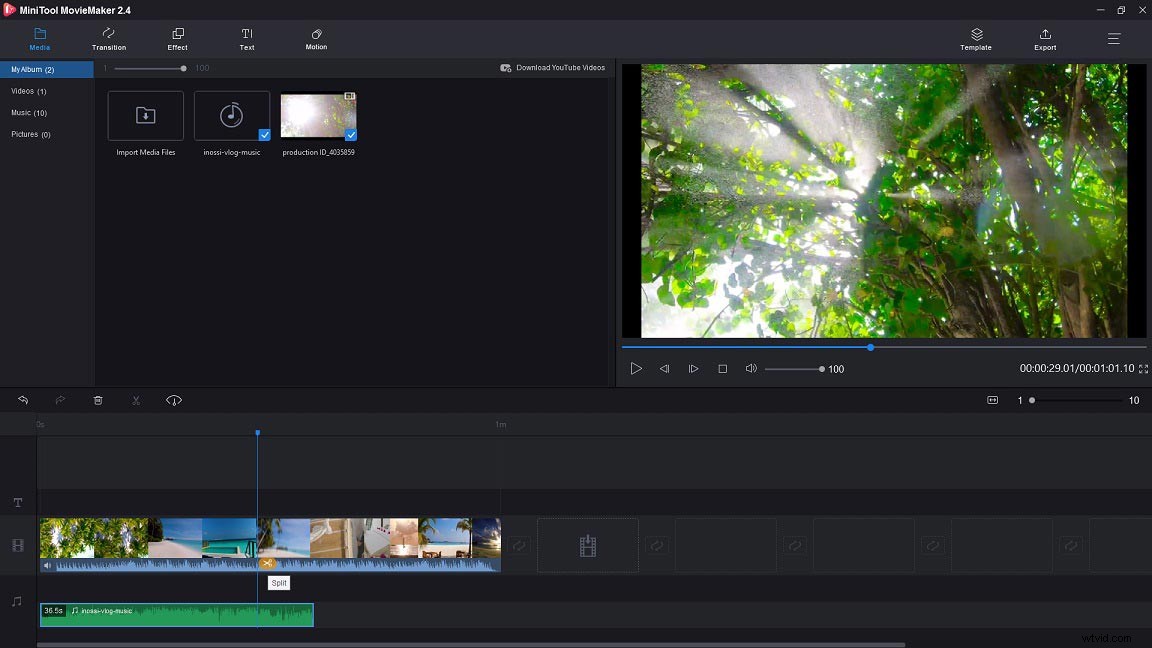
3. Później kliknij prawym przyciskiem myszy niechcianą część pliku MP3 i wybierz Usuń aby go usunąć.
Przytnij plik MP3 w filmie
1. Wybierz plik MP3 na ścieżce audio.
2. Przeciągnij punkt początkowy/końcowy ścieżki MP3 w prawo/lewo, aby przyciąć jej początek/koniec.
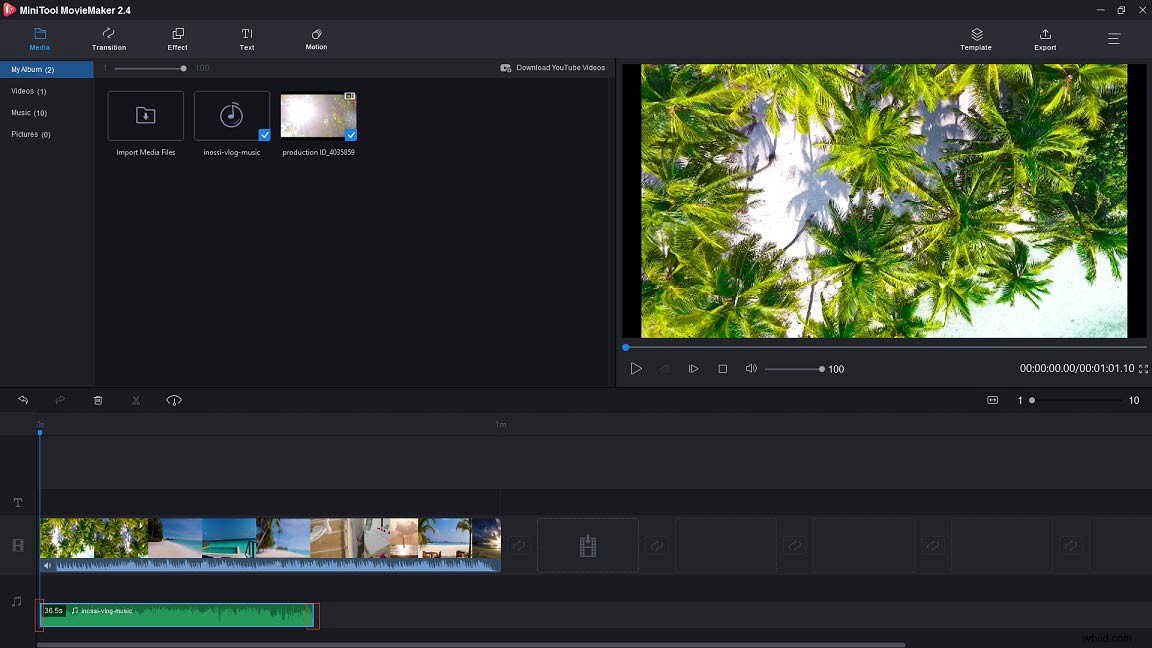
3. Następnie przenieś ścieżkę do miejsca, w którym chcesz umieścić wideo.
Scal plik MP3 z wideo
1. Zaimportuj inny plik MP3 z komputera i dodaj go do osi czasu.
2. Następnie zobaczysz, że dwa pliki MP3 są połączone w jeden.
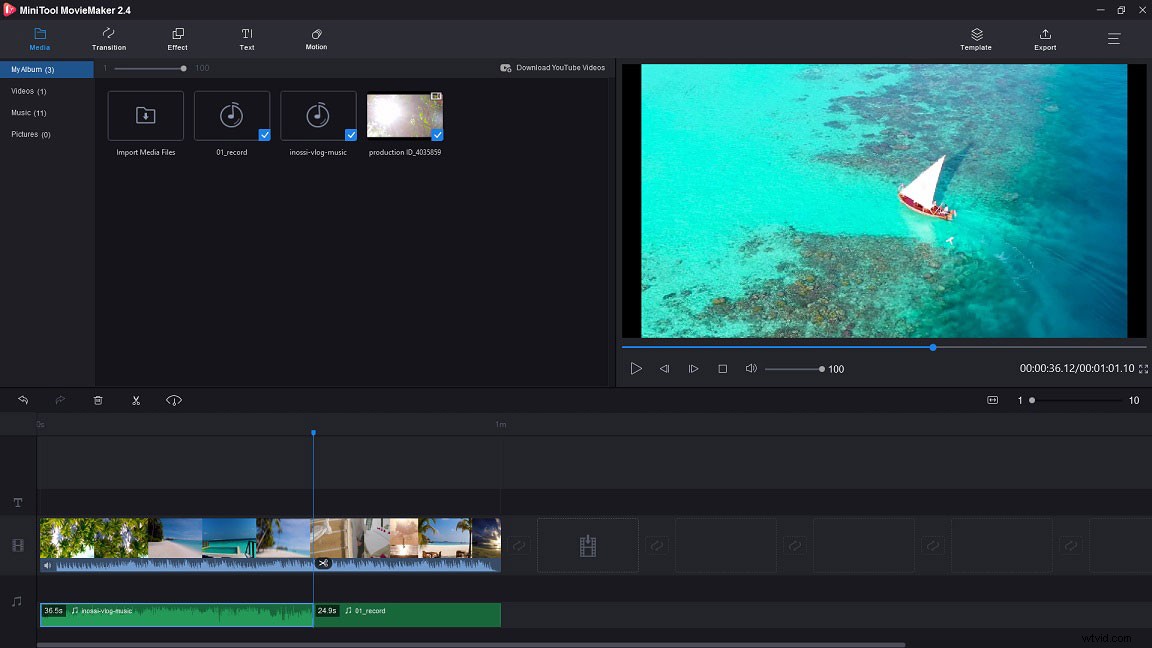
3. Jeśli uważasz, że oryginalny dźwięk jest niepotrzebny, możesz kliknąć ikonę głośnika poniżej miniatury wideo, aby wyciszyć dźwięk. Lub podziel wideo i wycisz wybraną część wideo.
Rozjaśnianie i zanikanie pliku MP3
1. Upewnij się, że wybrano ścieżkę MP3 i kliknij ją dwukrotnie.
2. Przejdź do Zestawu muzycznego w prawym panelu, przeciągnij suwak, aby ustawić czas pojawiania się/zanikania.
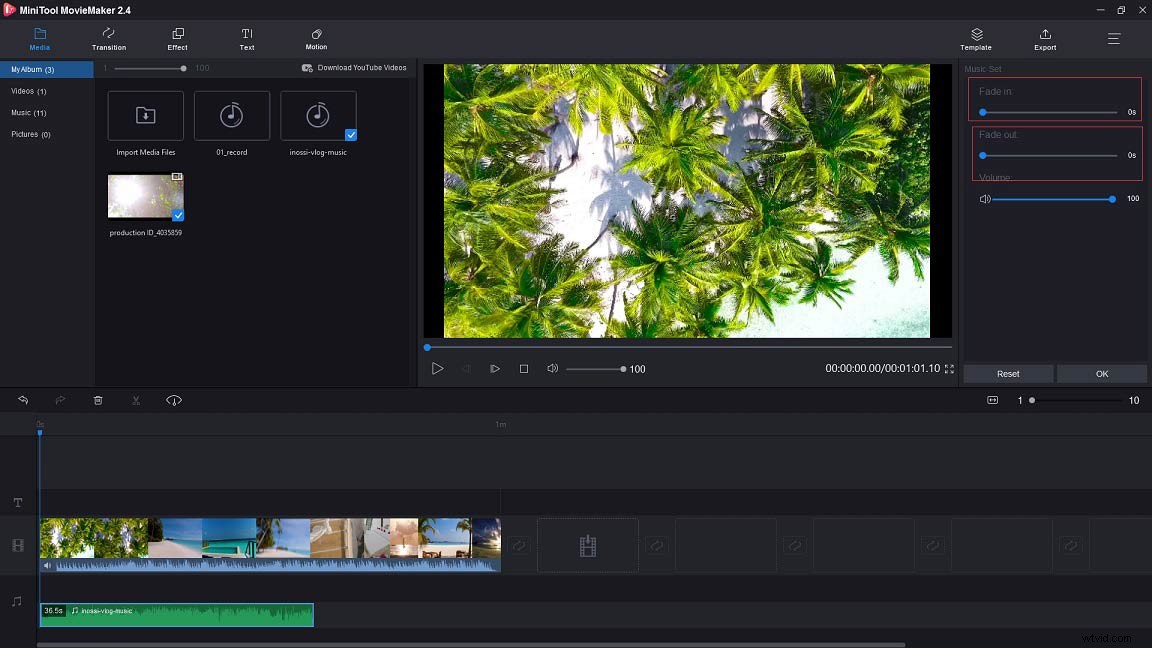
3. Możesz także dostosować głośność dźwięku. Następnie naciśnij OK aby zastosować zmianę.
Eksportuj edytowany plik
1. Po zakończeniu całej edycji MP3 kliknij Eksportuj aby uzyskać okno eksportu.
2. W oknie Eksportuj możesz zmienić nazwę pliku, zmienić format pliku, wybrać nową ścieżkę zapisu i zmienić rozdzielczość wideo.
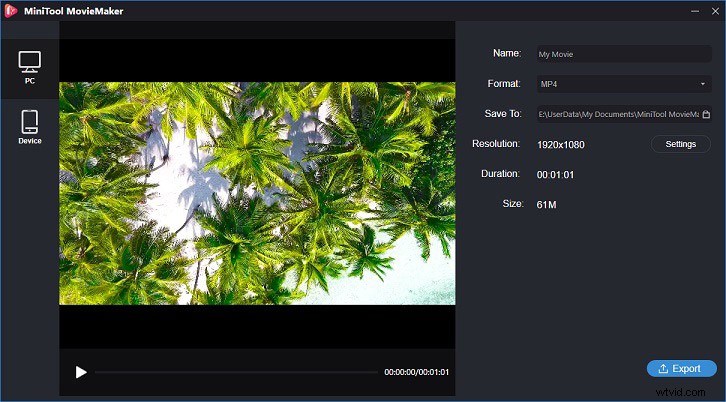
3. Na koniec kliknij Eksportuj aby wyeksportować edytowany plik.
Wypróbuj MiniTool MovieMaker, aby dowiedzieć się, jak edytować MP3 w filmie!Kliknij, aby tweetować
Część 2. Jak edytować MP3 na Macu
QuickTime Player to domyślny odtwarzacz multimediów dla komputerów Mac. Obsługuje różne formaty filmów, plików audio i obrazów. Może być używany jako edytor wideo do obracania, przycinania, dzielenia i łączenia filmów. QuickTime Player obsługuje również inne przydatne funkcje, takie jak nagrywanie strumieniowego wideo i przesyłanie filmów bezpośrednio na platformy społecznościowe. Co więcej, możesz użyć tego odtwarzacza multimedialnego do przycinania plików MP3.
Oto jak edytować MP3 na Macu.
1. Uruchom odtwarzacz QuickTime na komputerze Mac.
2. Kliknij Plik i wybierz Otwórz plik z menu rozwijanego.
3. Następnie pojawi się okno Eksploratora plików, możesz dodać plik MP3, który chcesz przyciąć do odtwarzacza QuickTime.
4. Przejdź do Edytuj> Przytnij z paska menu.
5. Przesuń żółty suwak, aby dostosować długość pliku MP3.
6. Naciśnij Odtwórz przycisk, aby sprawdzić, czy jest to właściwy klip, który chcesz zapisać.
7. Gdy skończysz, kliknij Przytnij przycisk, aby przyciąć plik MP3.
8. Przejdź do Plik> Eksportuj aby zapisać przycięty plik MP3.
Część 3. Jak edytować MP3 online
Jeśli nie jesteś podobny do innych, którzy często używają edytora MP3, sugeruję, abyś skorzystał z internetowego edytora MP3. Ta część przedstawia bezpłatny internetowy edytor audio Apowersoft. Jest to bezpłatne narzędzie do edycji audio online, które może edytować pliki MP3 i eksportować je do formatów MP3, FLAC, M4A, AAC, WAV lub innych. Dzięki niemu możesz wycinać, przycinać, dzielić dźwięk i łączyć wiele klipów audio w jeden.
Ponieważ jest to internetowy edytor MP3, możesz edytować pliki MP3 w dowolnym miejscu i czasie bez specjalnych umiejętności.
Oto przewodnik dotyczący edytowania plików MP3 online za pomocą bezpłatnego internetowego edytora audio Apowersoft.
1. Przejdź do witryny Apowersoft, przewiń w dół stronę główną i najedź myszą na Online Sekcja. Następnie kliknij Edytor audio .
2. Kliknij Rozpocznij edycję i pobierz i zainstaluj program uruchamiający, aby uruchomić narzędzie Audio Editor.
3. Stuknij w Plik> Załaduj plik aby zaimportować plik MP3, który chcesz edytować.
4. Kliknij zaimportowaną ścieżkę MP3, a zobaczysz żółtą linię. Przesuń i przeciągnij linię, aby wybrać niechcianą część pliku MP3.
5. Następnie przejdź do Edytuj> Wytnij aby wyciąć wybraną sekcję.
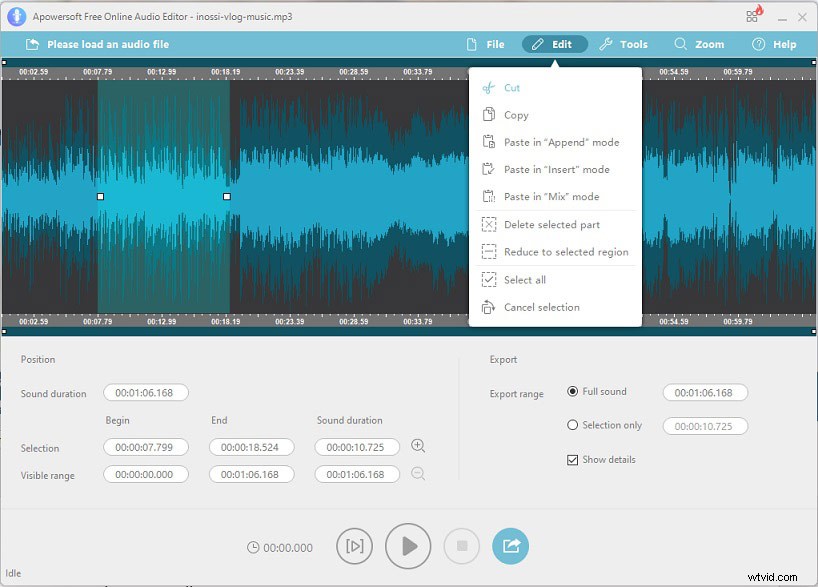
6. Na koniec kliknij Plik> Zapisz jako i automatycznie zapisze edytowany plik MP3 na twoim urządzeniu. Możesz sprawdzić plik, klikając ścieżkę zapisu w prawym dolnym rogu okna.
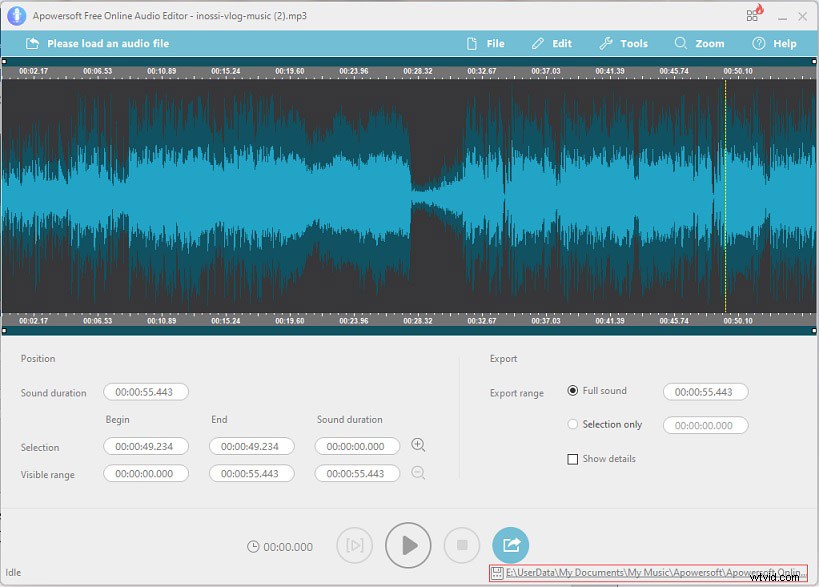
Wniosek
Teraz musisz wiedzieć, jak edytować pliki MP3 za pomocą tych darmowych edytorów MP3, które spełniają podstawowe wymagania edycji MP3. Jeśli jesteś profesjonalistą, Adobe Audition może być Twoim pierwszym wyborem. Jeśli masz jakiekolwiek problemy z tym postem, skontaktuj się z nami pod adresem [email protected] lub zostaw odpowiedź poniżej!
Jak edytować najczęściej zadawane pytania dotyczące plików MP3
Czy Windows Media Player może edytować pliki MP3? Nie można bezpośrednio edytować plików MP3 w programie Windows Media Player. Aby edytować pliki MP3 w tym programie, musisz pobrać wtyczkę SolveigMM WMP Trimmer.Jak dodać muzykę do zdjęcia?- Wybierz edytor wideo, taki jak Windows Movie Maker.
- Zaimportuj zdjęcia do oprogramowania i zmień ich kolejność.
- Następnie dodaj muzykę do zdjęć.
- Wyeksportuj wideo na swój komputer.
